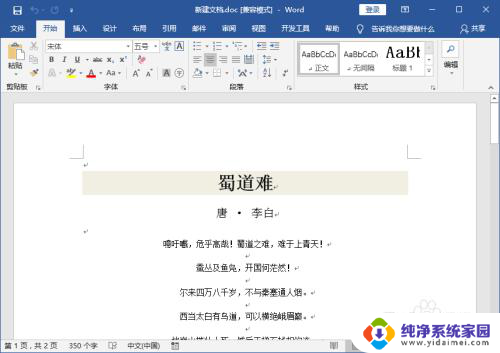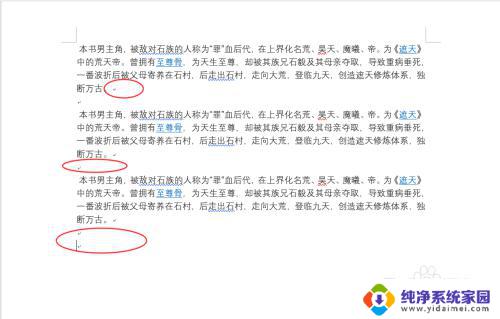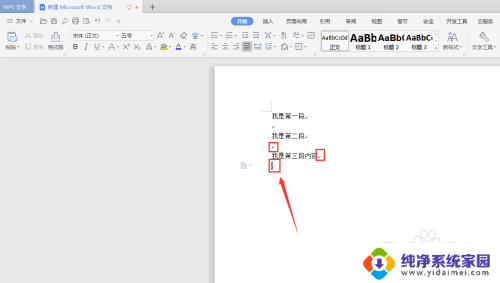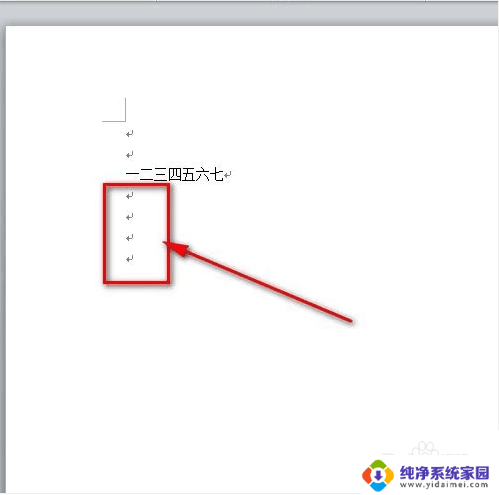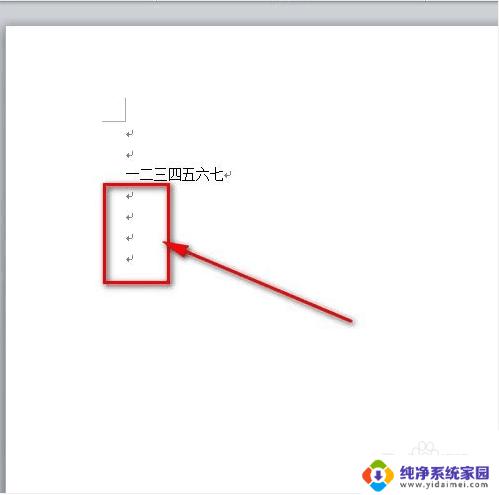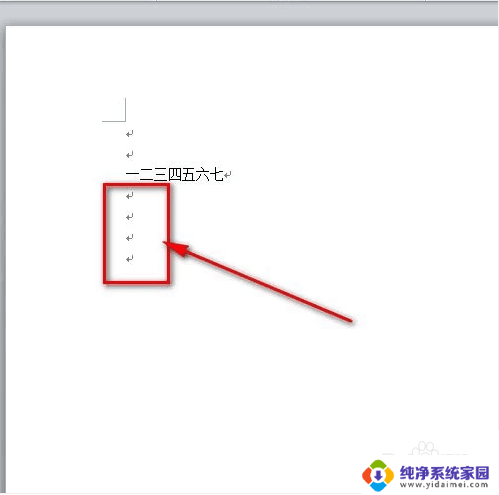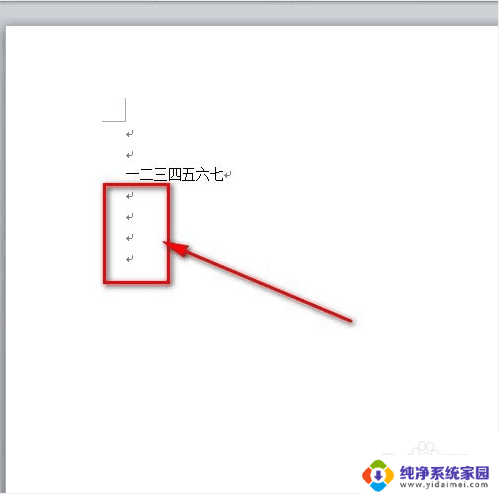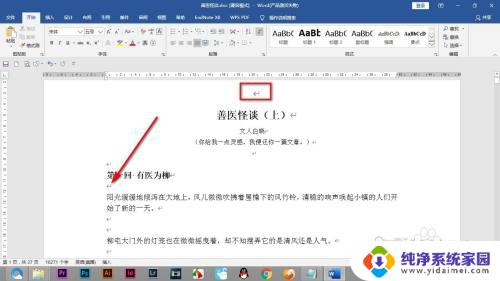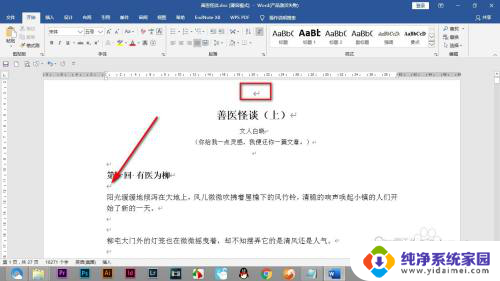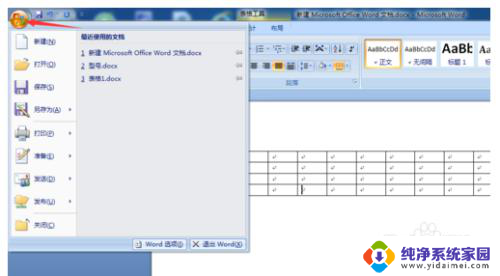word如何不显示回车符号 Office Word怎样不显示回车符和空格符
word如何不显示回车符号,在使用Office Word进行文字编辑时,我们经常会遇到一个问题,就是回车符号和空格符的显示,这些符号在我们写作过程中可能并不需要显示出来,但默认情况下,Word会将它们显示出来。这不仅影响了我们对文章的审美感受,也会让文档显得杂乱无章。我们应该如何不显示回车符号和空格符呢?在本文中我们将探讨一些简单的方法来解决这一问题,让我们的文档更加整洁和易读。
方法如下:
1.在word中显示的回车键符号或者空格符有时候会影响我们其它一些操作。比如屏幕截图就可能会将回车符显示在图片中,这并不是我们需要的。
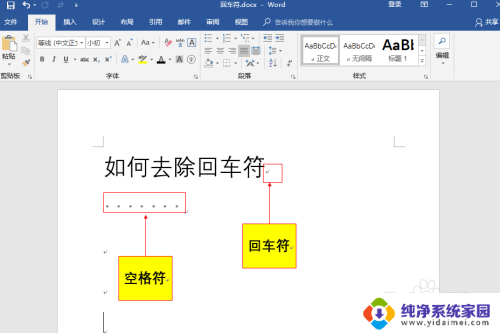
2.首先我们点开菜单栏,文件。
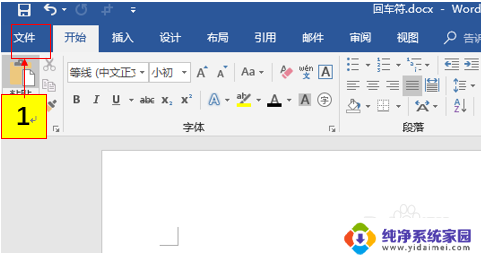
3.选择选项按钮。
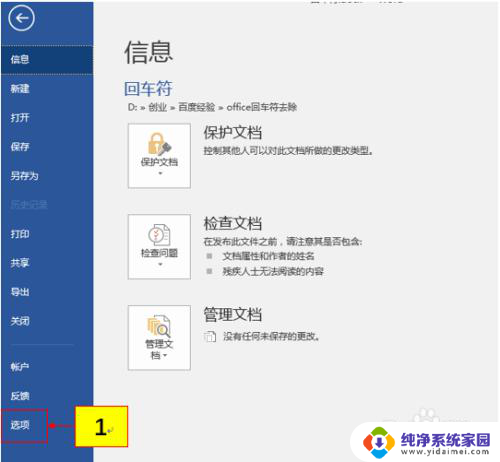
4.在选项里面选择显示选项,可以看到右侧有始终在屏幕上显示这些格式标记的选项。在这里我们可以勾选我们想显示的符号或者取消勾选我们不需要的符号。
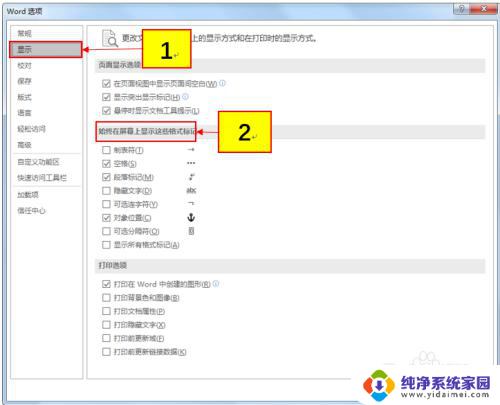
5.可以看到空格符和回车符已经全部消失了。
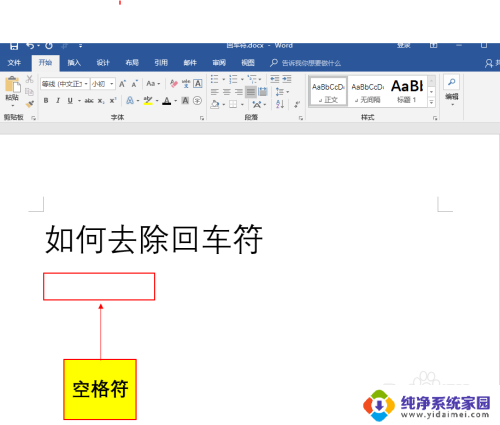
6.回车或者空格符号在打印预览模式下也不会显示。
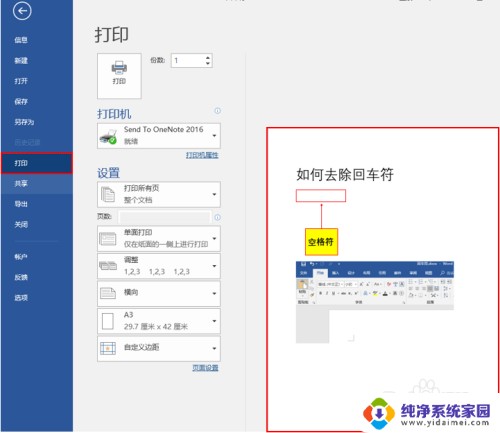
7.此类模式是方便我们查找文中错误或者截图。
以上是关于如何去除 Word 中的回车符号的全部内容,如果你也遇到了同样的情况,不妨参照我的方法来处理,希望对大家有所帮助。